Quand il s’agit de modifier un fichier sur Mac, vous avez deux choix – télécharger le fichier PDF vers un éditeur en ligne comme PDFEscape, ou utiliser une application MAC.
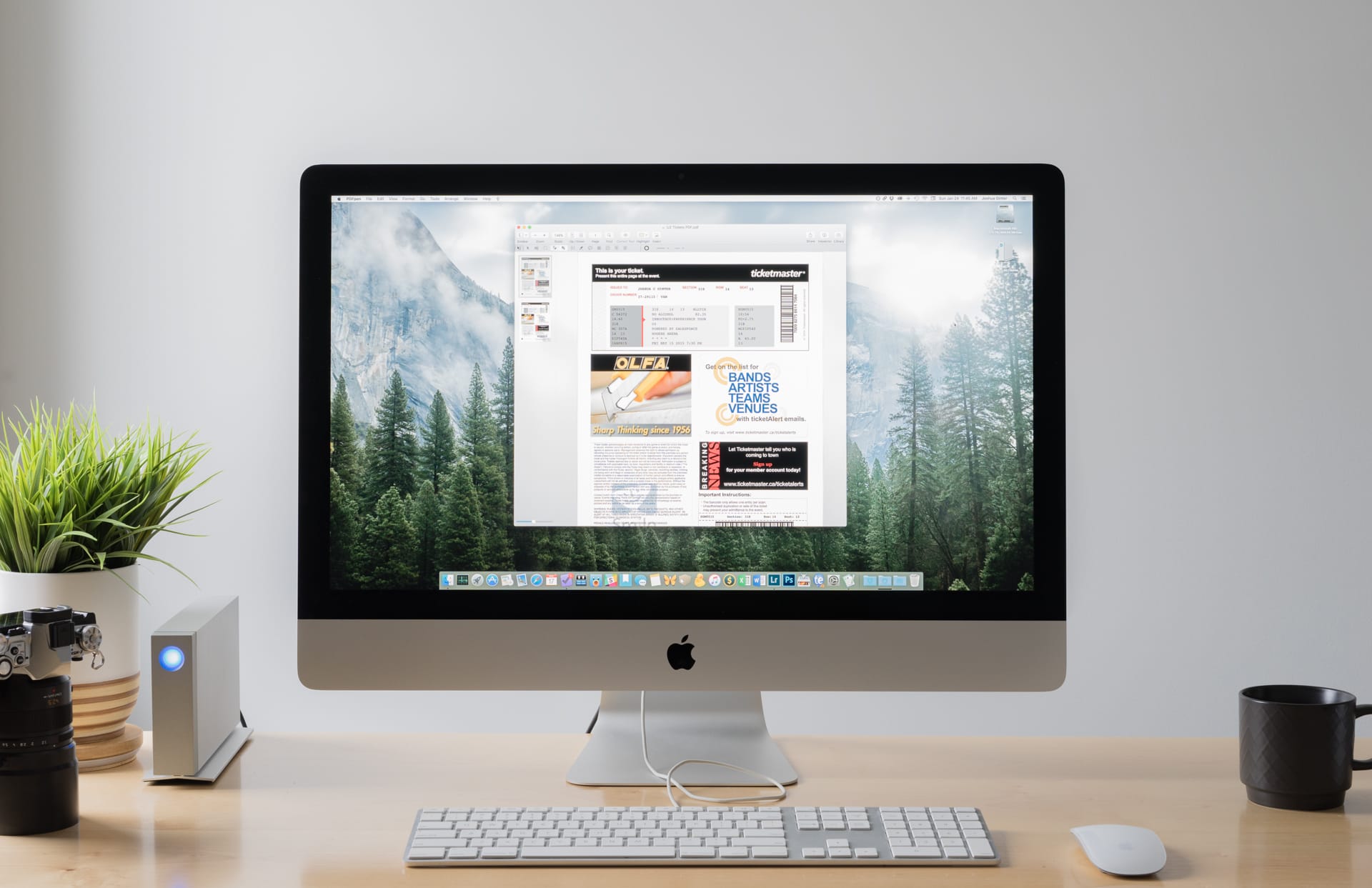
Pendant que les services en ligne ont leurs propres avantages et sont normalement gratuits (certains possèdent des restrictions), nous assumons que vous le savez ou que vous l’avez essayé. Nous n’allons donc pas en parler beaucoup.
Au lieu de ça, nous voulons vous montrer les meilleurs éditeur PDF pour Mac. Après tout, vous êtes une personne d’affaires qui doit utiliser les PDF régulièrement. Les logiciels de bureau sont plus conviviaux à utiliser et ils sont plus enclin à améliorer votre productivité. Voici quelques éditeurs pdf puissants et abordables pour macOS.
Sélection rapide: 2 Option Formidable
| Nom | Compatible avec Sierra | Prix | Évaluation |
| PDFelement | Oui | €59.95 |  |
| PDFpen | Oui | $74.95+ |  |
Ci-dessous, vous trouverez l’opinion de nos experts, mais vous pouvez aussi cliquer sur les liens au-dessus pour avoir chaque logiciel et pour pouvoir les essayer. Notez que les programmes sont faits que pour la plateforme MAC, donc si vous êtes un utilisateur PC, regardez notre article : les meilleurs éditeurs pdf pour Windows.
Comment Modifier des fichiers PDF sur Mac : logiciels en ligne vs logiciels de bureau ?
Il n’y a pas de solution absolue, mais voici notre opinion.
Si vous êtes pressé et que vous avez plusieurs PDF non-confidentiels, utilisez les logiciels en ligne pour éditer le PDF. Il faut simplement ouvrir une page web, chercher sur Google « logiciel PDF en ligne gratuit » et cliquer sur un lien pour entrer sur le site web. Vous pourrez alors télécharger votre document pdf sur le serveur et commencer à l’éditer. Attention : nous recommandons fortement de ne pas télécharger des documents confidentiels ou privés, et ce, pour des raisons de sécurité. Puisque votre fichier PDF sera téléchargé ailleurs sur le nuage, vous n’avez pas le contrôle sur le fichier et vous ne pouvez pas y accéder.
Si vos documents sont importants et que vous avez seulement des modifications mineures à faire comme ajouter une signature, commenter, fusionner/divisé les pages, etc., nous vous recommandons d’utiliser l’Aperçu – une application gratuite intégrée dans macOS qui vous permet d’éditer les images et les fichiers PDF. Apprenez-en plus avec ce guide de support Apple.
Que diriez-vous de Adobe Acrobat pour Mac? C’est formidable, mais notre principale préoccupation, c’est le prix (300$ par achat direct ou 15$ par mois avec abonnement). De plus, vous pouvez avoir des caractéristiques similaires avec les autres éditeurs PDF et pour moins cher. Prenez ceux que nous vous recommandons ci-dessous.
Meilleur Logiciel pour Modifier un PDF sur Mac: Que rechercher ?
Les facteurs suivants sont ce que nous considérons pour rétrécir la liste afin de finir avec nos outils préférés. Ils sont, cependant, en aucun cas les normes de l’industrie.
- Sécurité: tous les logiciels téléchargeables doivent être à 100% sans virus et sans malware. Bien que les Macs sont plus sûrs que les PC Windows, de récentes nouvelles révèlent que Mac OS X n’est plus sûr à cause des menaces crapware et malware. Ainsi, nous nous assurons que les programmes d’édition de PDF que nous recommandons soient irréprochables et sûrs. Nous les testons en lançant un scan avec MalwareBytes Antivirus pour Mac.
- Fonctionnalités d’édition basiques/avancées : par basique, nous entendons que le logiciel peut faire des tâches d’édition comme l’annotation, ajouter/supprimer des pages, remplir des formulaires, créer des liens, exporter des PDF vers d’autres formats document, etc. Argument ultime : un bon logiciel d’édition PDF devrait vous permettre de remplir des tâches supplémentaires au-delà de ce qu’offrent Preview ou des outils en ligne.
- Support OCR: C’est important parce que si un éditeur de PDF ne supporte pas la technologie OCR (Reconnaissance optique de caractères), il ne peut pas fonctionner avec des fichiers PDF scannés car ils sont essentiellement des images. L’OCR est capable d’extraire tout le contenu dans un fichier PDF scanné et d’exporter des objects dans des textes ou graphiques modifiables. Le logiciel qui intègre la technologie OCR vous évitera beaucoup de maux de tête quand il s’agit d’éditer des documents PDF scannés.
- Interface de l’utilisateur: Un autre facteur qui rend un logiciel de bureau supérieur aux outils en ligne. Si vous avez utilisé quelques éditeurs de PDF en ligne, vous avez probablement le sentiment que la navigation et l’opération ne sont pas fluides. Vous avez besoin de beaucoup de va-et-vient pour faire le changement à un niveau souhaitable. Un bon logiciel d’édition PDF devrait être sans problème et agréable pendant le processus d’édition.
- Compatibilité OS X : Le logiciel devrait aussi être capable de fonctionner sur le dernier macOS Sierra et être compatible avec des versions précédemment utilisées de OS X. S’il ne peut pas, ce serait une perte de temps de le télécharger et de l’installer sur votre Mac. De plus, une application d’édition de PDF qui continue de se mettre à jour a tendance à être plus digne de confiance et fiable.
- Aide/Support: Nous estimons ces développeurs d’application PDF qui fournissent des tutoriels et des guides utiles pour faciliter l’expérience d’utilisation du client. Aussi, c’est idéal que les utilisateurs puissent les joindre via email, phone, live chat, etc. pour n’importe quelles inquiétudes ou n’importe quelles questions.
Le logiciel que nous recommandons ci-dessous a passé nos tests basé sur les critères listés ci-dessus, et nous sonmmes heureux de les recommander car nous voyons les valeurs dans les produits.
Les meilleurs Logiciels pour Modifier un PDF sur Mac (2020)
PDFelement
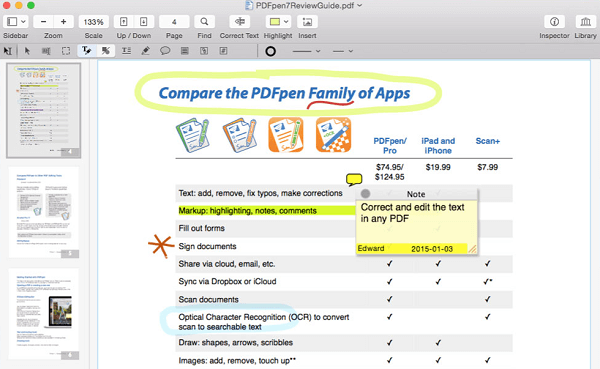
C’est plus qu’un éditeur PDF, c’est aussi un convertisseur et un créateur de pdf. Bref, PDFelement est probablement l’ultime solution dont vous aurez besoin pour traiter avec les fichiers PDF. L’application offre beaucoup plus que les autres alternatives, incluant Acrobat. Aussi, le design de l’interface est incroyablement soigné. PDFelement prend en charge parfaitement les dossiers pdf avec son extension OCR, une technologie qui permet de reconnaître neuf langues, selon son développeur Wondershare.
PDFpen
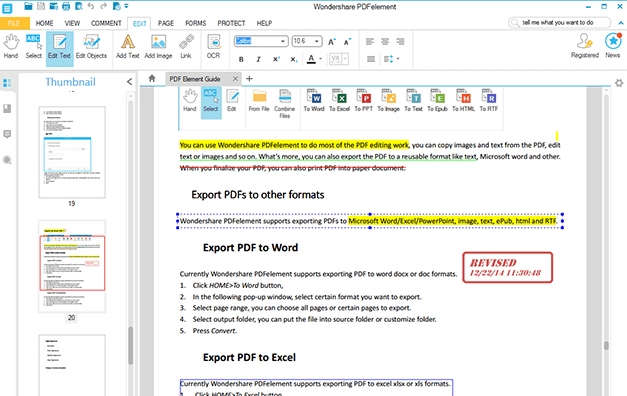
PDFpen est un autre éditeur pdf puissant est facile d’utilisation pour les utilisateurs Mac. Il fournit de nombreuses fonctionnalités qui conviennent à tous les standards lorsqu’il s’agit de tâches d’édition. La version Pro est encore plus puissante avec plus de fonctionnalités comme pour la construction de formulaires, des options d’exportations plus flexible, un contrôle d’utilisation et plus encore. Tout comme la version de base, la version pro inclut OCR et elles vous permettent de convertir, de scanner et d’éditer directement les fichiers pdf précisément. Le programme possède aussi une version iOS. Donc, si vous cherchez un compagnon dans votre travail quotidien, PDF est ce qu’il vous faut.
Avertissement: nos analyses d’éditeur de PDF pour Mac, sont basées pour la plupart sur 1) notre expérience en utilisant et en testant la version d’essai et la version complète du logiciel et 2) les informations de bases fournis par chaque fournisseur sont souvent disponibles sur leur propre site internet et 3) l’expertise des logiciels PDF par lesquels nous consultons. À ce titre, veuillez prendre note que les recommandations ci-haut sont nos propres opinions. Nous vous encourageons fortement à faire vos propres recherches et tests avant de prendre une décision. Aussi, ne dépensez pas trop sur des outils dont vous n’avez pas besoin.
Lire la suite:
Convertir PDF à Word